Особисто я дуже люблю працювати з таблицями в InDesign. Ось я надаю вам кілька порад про те, як швидко редагувати таблиці.
Коли я вибираю кілька комірок, вище в рядку керування я бачу, що у мене є різні опції. Я можу, наприклад, вирівнювати текст зліва, по центру чи зверху. Це, звичайно, дуже зручно.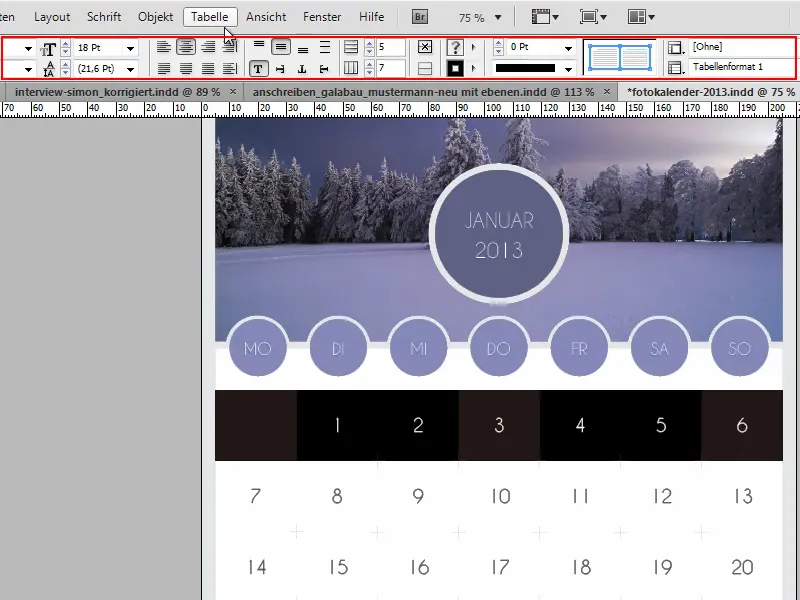
Але слід пам'ятати, що не слід забувати про панель керування Таблиця, оскільки вона містить кілька корисних речей. Якщо я переходжу на Вікно>Шрифти Таблиці>Таблиця, і показую таблицю, то це має свої переваги.
.webp?tutkfid=90690)
Коли я клікаю у комірку, в мене вгорі зникає можливість змінювати властивості таблиці. Але в панелі керування Таблиця у мене це ще є, і я можу в будь-який момент вносити зміни.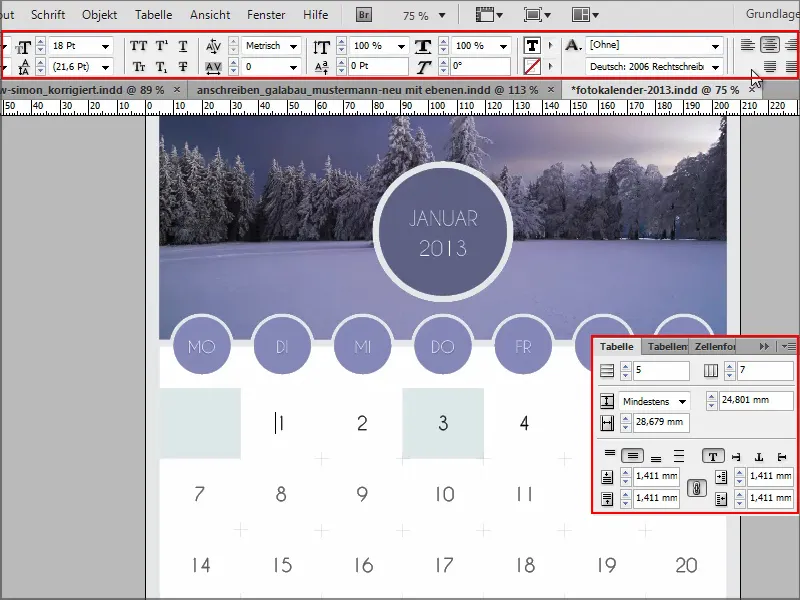
Зміна в комірці в іншому випадку можлива лише при повному виділенні комірки.
Можна тримати курсор миші довго та натиснути і трохи відтягнути його вбік, тоді комірка буде виділена, і я зможу змінити все вгорі.
Або я можу клікнути у комірку і натиснути клавішу Esc, тоді комірка також буде виділена, і я зможу робити зміни.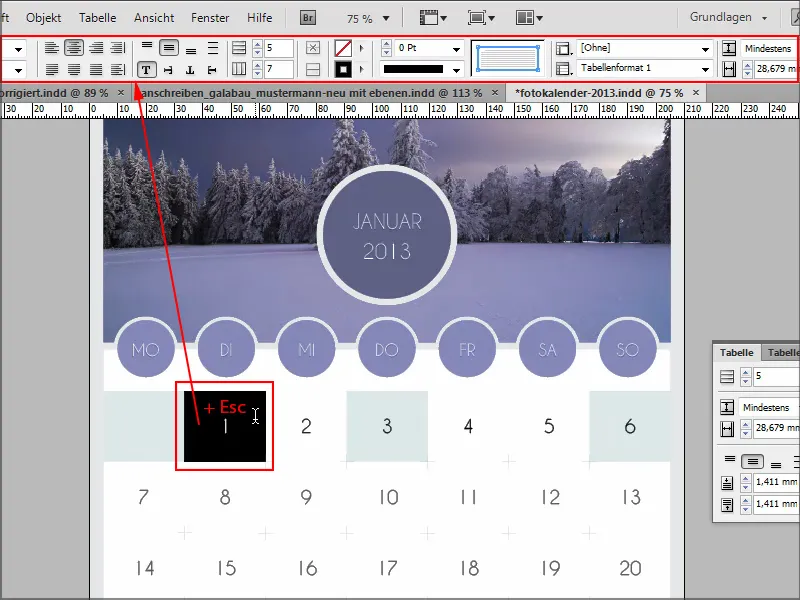
Або, як я вже сказав, якщо ви вибираєте декілька комірок, то це також можливо.
Для наступної поради я створюватиму новий документ швидко з Стрл+N, вставляю нову таблицю і збільшую масштаб з збільшенням Стрл++.
Тепер я хочу змінити висоту рядків. Я можу це зробити, перетягуючи кожну лінію окремо, але, зазвичай, я хочу мати однакову висоту для всіх комірок.
Для цього вам потрібно лише утримувати клавішу Shift- і перетягнути нижню лінію до кінця таблиці. Таким чином, всі комірки можна змінити в висоту одночасно.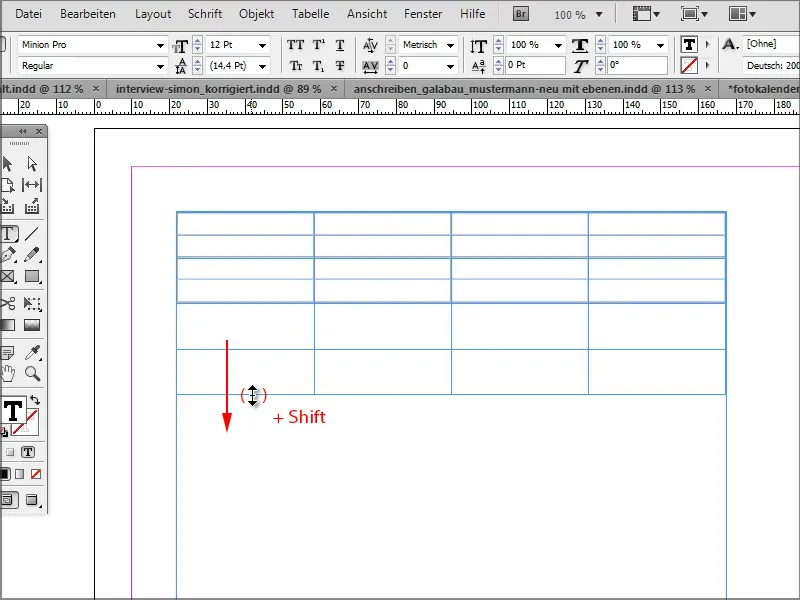
Це, звичайно, працює і для ширини. Не окремо з клавішею Shift-, а просто взявши зовнішню лінію першої чи останньої комірки і перетягнувши з Shift. тоді я можу робити всі комірки однаковими за розміром.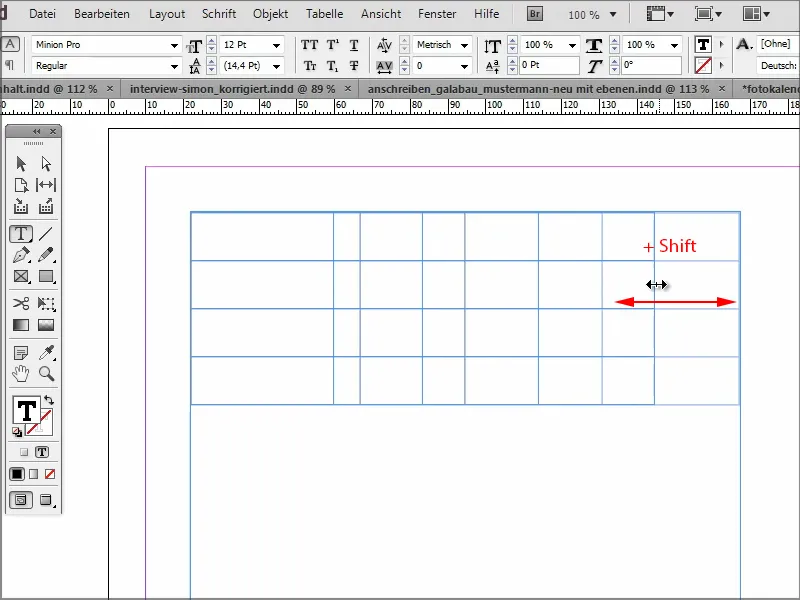
Якщо я дотримуюся нижньої лінії і перетягуючи клавішу Alt- вниз, тоді в тому ж розмірі буде додано ще нові комірки. Це дуже круто. Таким чином, не потрібно натискати клавішу табуляції для кожного окремого нового рядка, це також можливо за допомогою натиснутої клавіші Alt-.
А також це, звичайно, працює з колонками в ширину.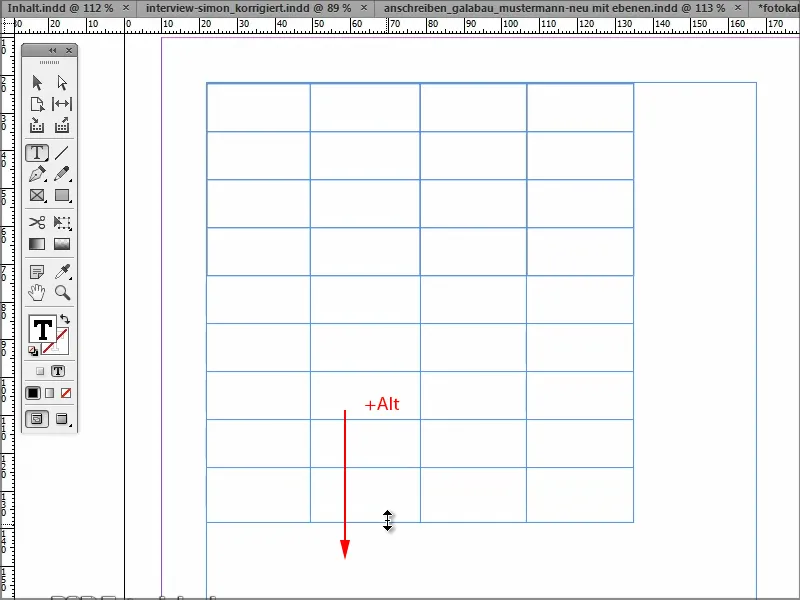
Сподіваюсь, що ці хитрощі вам допоможуть. До зустрічі в наступній пораді.


